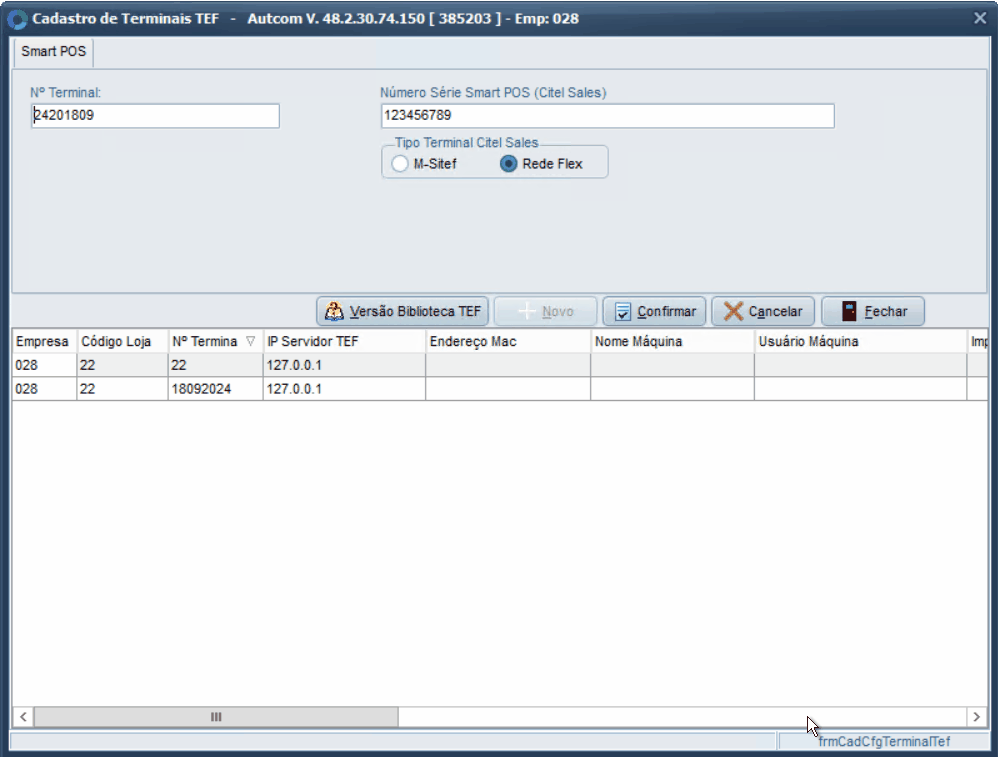O que é
O Sales PAY é a versão do aplicativo Citel Sales instalada em terminais Smart POS — máquinas de cartão inteligentes que combinam mobilidade e praticidade em uma solução completa para vendas. Essa versão oferece todas as funcionalidades do PDV, com a vantagem adicional de permitir o pagamento direto na máquina e a emissão de comprovantes fiscais (NFC-e), tornando o processo de venda mais ágil e integrado.
Para utilizar o Citel Sales em um terminal POS, além das configurações gerais descritas no protocolo de instalação e nas configurações do ERP Autcom, é necessário configurar e habilitar o terminal Smart POS para uso com o aplicativo.
Nesta atividade, será demonstrado o passo a passo para realizar essa configuração corretamente.
Caminho para acessar
Para configurar um terminal Smart POS para uso no Sales, no menu principal do ERP Autcom, localizado à esquerda do sistema, clique no menu Cadastros [1], opção Configurações de Terminais TEF [2].
Caminho de acesso:Cadastros/Configurações de Terminais TEF – frmCadCfgTerminalTef
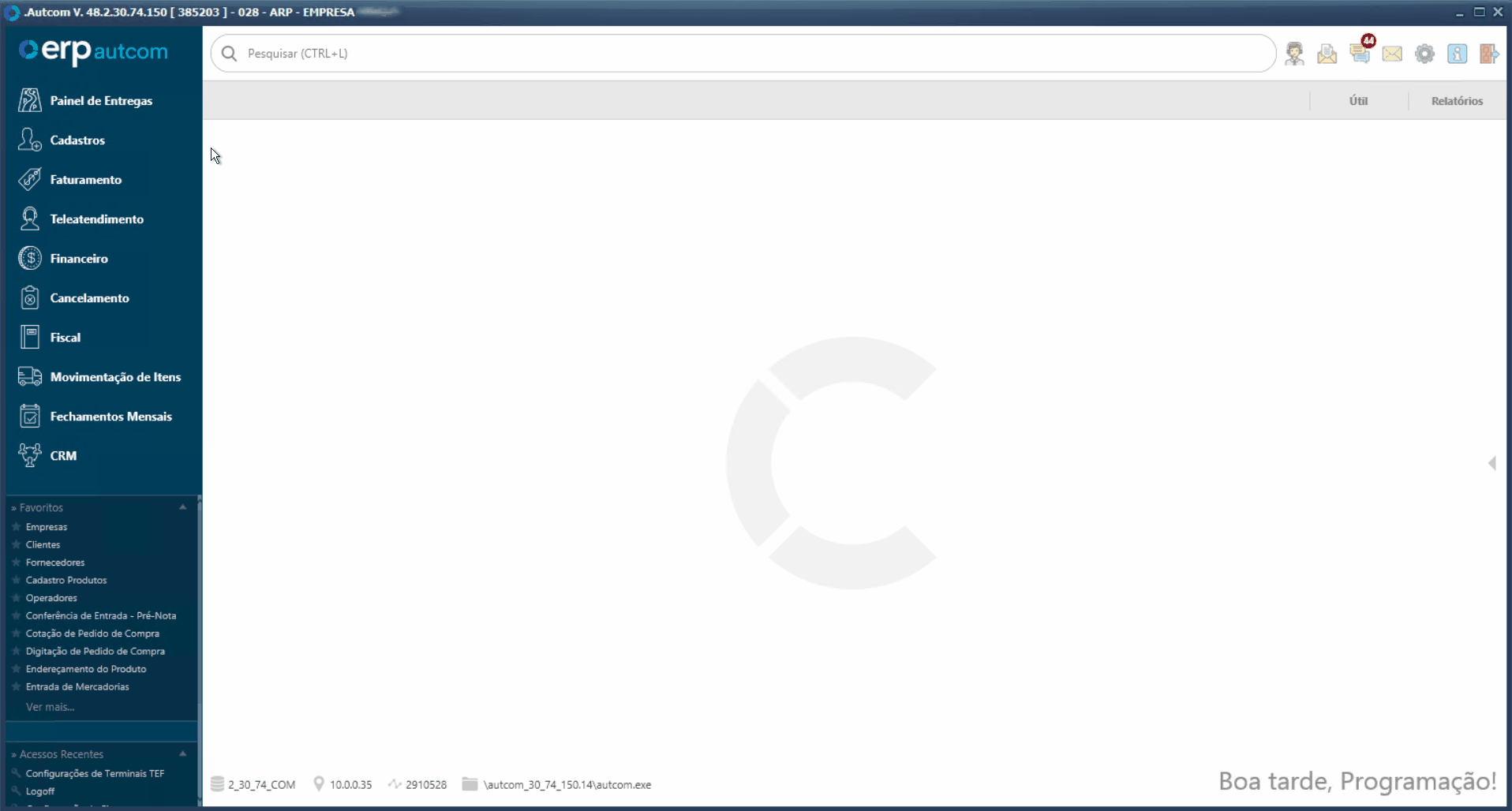
Para a versão clássica do ERP Autcom o caminho é:
Caminho de acesso: Principal/Manutenção de cadastros/Configurações de Terminais TEF – frmCadCfgTerminalTef
Precisa configurar
Direito de Acesso
Para execução dessa atividade, é necessário liberar o seguinte direito de acesso no ERP Autcom:
- Principal > Manutenção de Cadastros > Configurações de Terminais TEF.
Para saber mais sobre liberação de direito de acesso no ERP Autcom, consulte a atividade Liberar Direito de Acesso (AUTCOM).
Configurações
É necessário ter realizado as configurações mencionadas no protocolo de instalação do aplicativo Citel Sales.
Para configurar corretamente o terminal Smart POS no Citel Sales, defina as configurações abaixo conforme indicado:
| Código | Descrição | Opção |
| CFG_TEFCIT | Utiliza DLL TEF Citel? | Selecione Fiserv-Clisitef |
| CFG_TERSAL | Habilitar Cadastro de Terminal TEF para o Citel Sales? (Essa CFG funciona apenas quando TEFCIT= Fiserv-Clisitef) | Selecione Sim |
| CFG_CARSAL | Código do cartão quando não for possível associar um cartão com base no retorno do TEF | Essa configuração define qual cartão será utilizado automaticamente caso o sistema não consiga identificar o cartão com base nas informações retornadas pelo TEF.
Deve ser selecionado um cartão previamente cadastrado no sistema. Se o cartão desejado ainda não estiver disponível, consulte a atividade Cadastrar Cartão para realizar o cadastro. |
| CFG_TPVPSL* | Tipo VPN Fiserv-Clisitef no Citel Sales | Selecione o tipo de VPN
*A CFG_TPVPSL deve ser configurada exclusivamente para equipamentos dos modelos GERTEC Smart POS 700 ou GERTEC Smart POS 720. |
Como fazer
Para configurar um terminal Smart POS, no menu principal do ERP Autcom, localizado à esquerda do sistema, clique no menu Cadastros [1], opção Configurações de Terminais TEF [2]. A tela Cadastro de Terminais TEF será exibida.
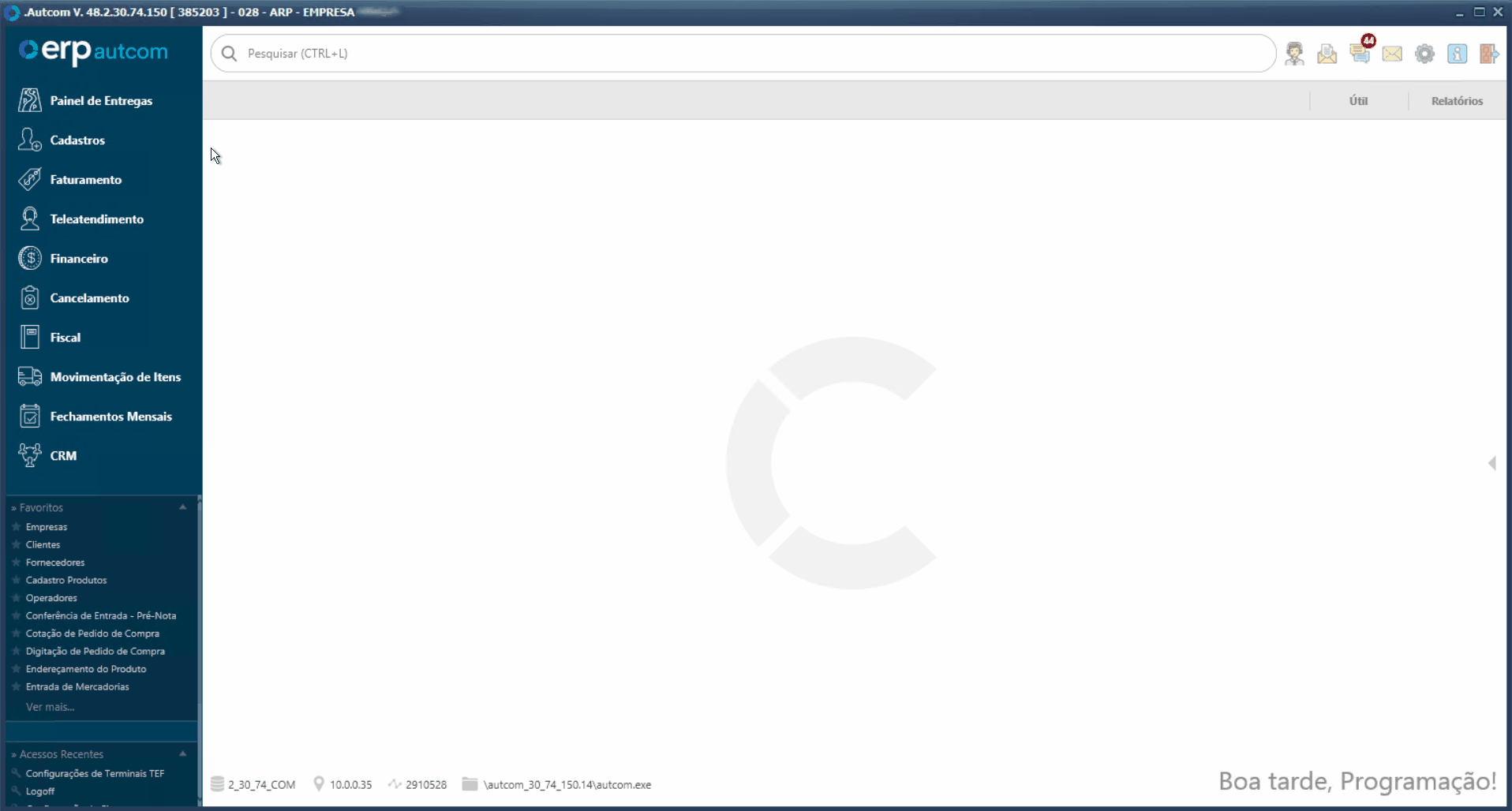
O cadastro do terminal varia conforme o modelo da máquina POS utilizada. Abaixo estão as configurações necessárias para configurar um Terminal Smart POS para utilizar o Citel Sales, divididas de acordo com o modelo do equipamento.
GERTEC Smart POS 700 ou GERTEC Smart POS 720
Para configurar um terminal TEF para esses modelos de equipamento, na tela Cadastro de Terminais TEF, clique no botão + NOVO [1] para adicionar um novo terminal. Ao aparecer a mensagem de aviso “Deseja cadastrar um terminal Smart POS (Citel Sales)?“, selecione SIM [2].
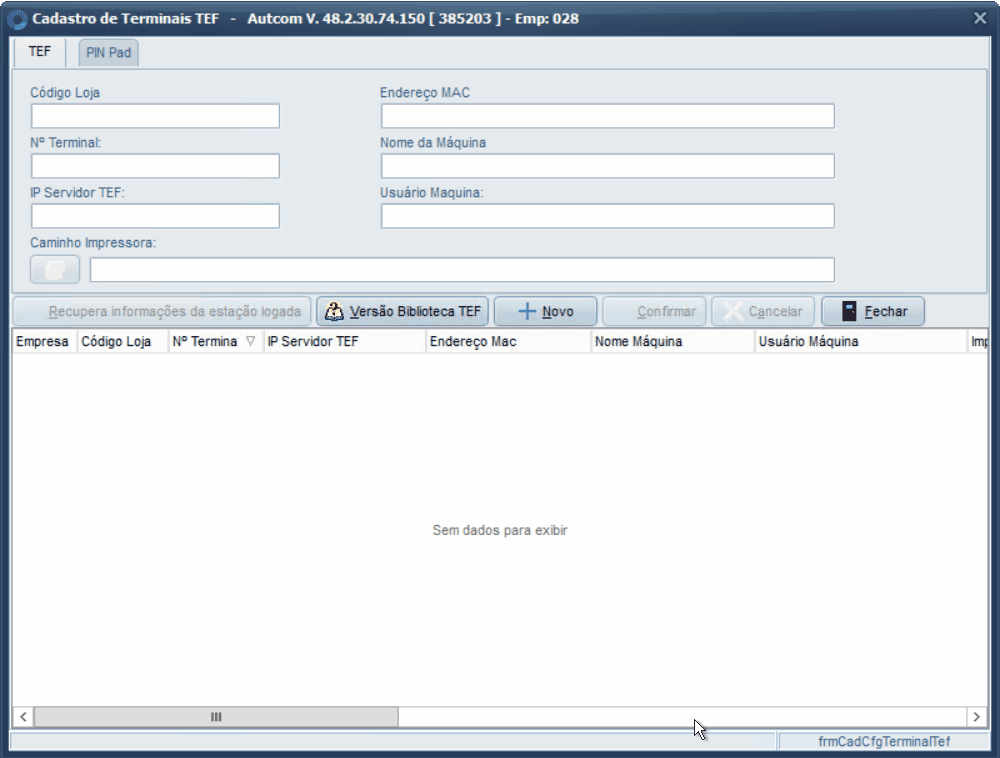
Na aba Smart POS, da tela de Cadastro de Terminais TEF, preencha os seguintes campos:
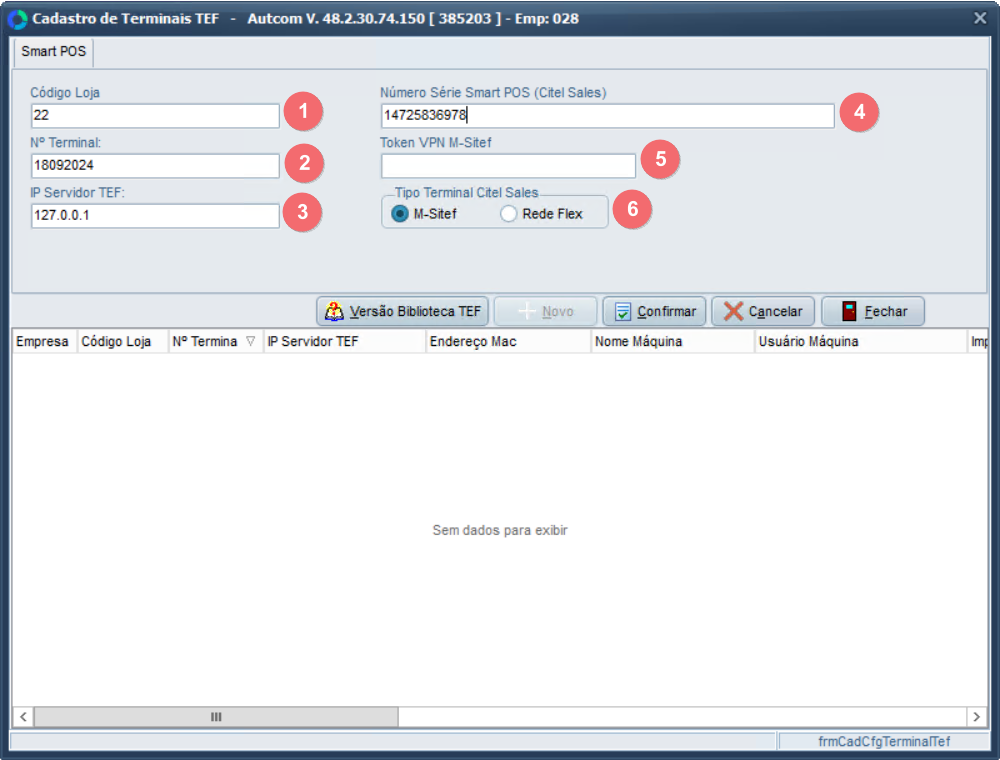
[1] Código da Loja: Informe o código da loja correspondente.
[2] N° Terminal: Insira o número do terminal.
[3] IP Servidor TEF: Informe o endereço IP do servidor TEF.
[4] Número Série Smart POS (Citel Sales): Digite o número de série do terminal Smart POS.
[5] Token VPN M-Sitef: Insira o token VPN fornecido pelo M-Sitef.
[6] Tipo Terminal Citel Sales: Selecione a opção M-Sitef.
Após preencher os campos, clique em CONFIRMAR [1] para adicionar o terminal. O terminal será incluído na lista de terminais cadastrados e estará habilitado para utilizar o aplicativo Citel Sales.
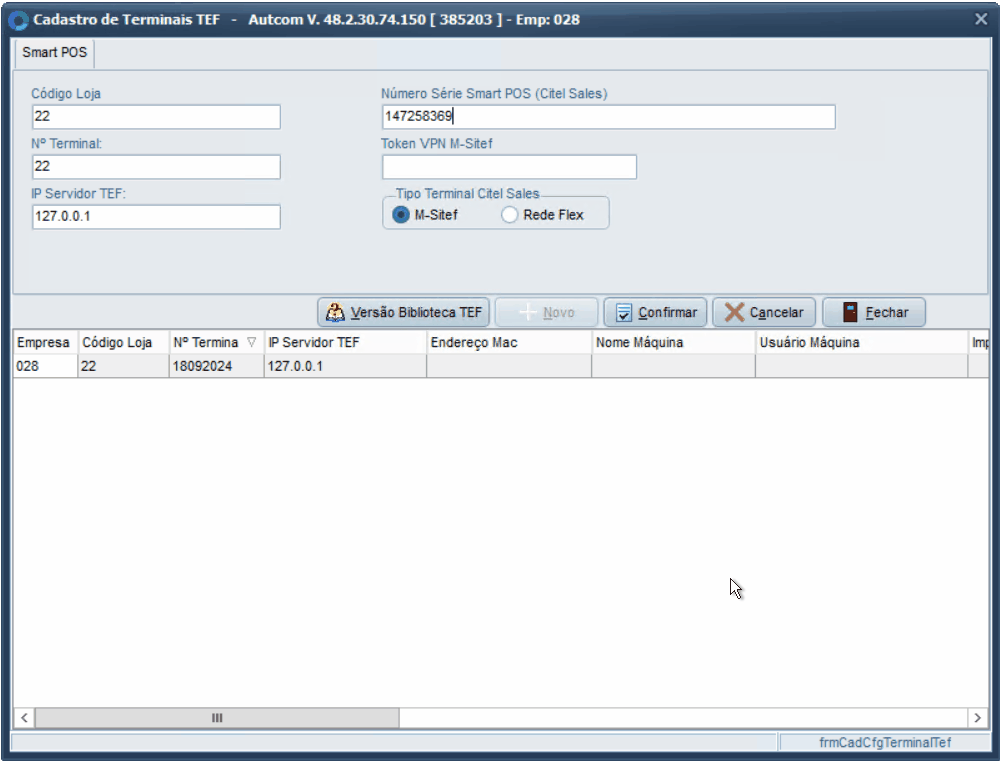
POSITIVO L400
Para configurar um terminal TEF para esse modelo de equipamento, na tela Cadastro de Terminais TEF, clique no botão + NOVO [1] para adicionar um novo terminal. Ao aparecer a mensagem de aviso “Deseja cadastrar um terminal Smart POS (Citel Sales)?“, selecione SIM [2].
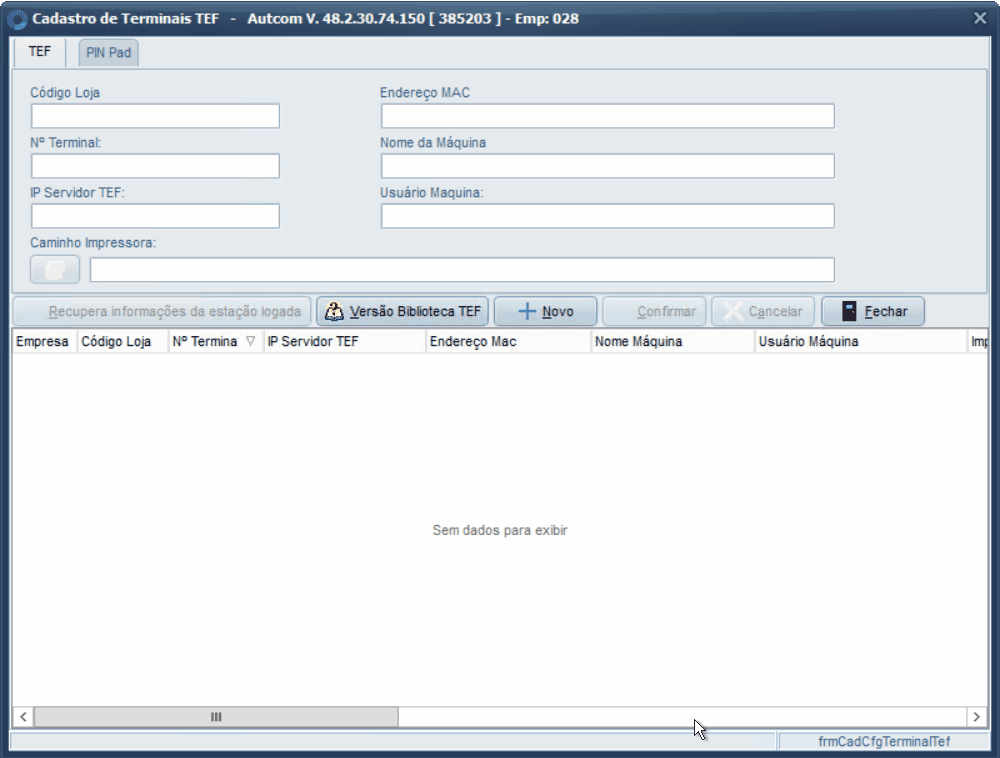
Na aba Smart POS, da tela de Cadastro de Terminais TEF, preencha os seguintes campos:
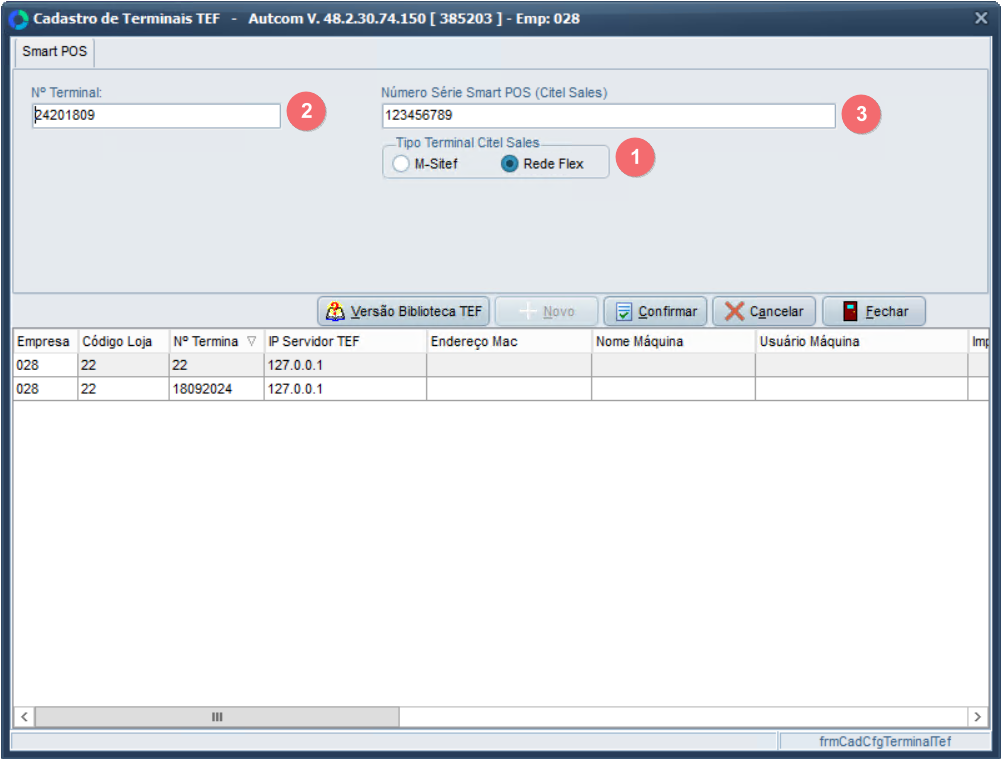
[1] Tipo Terminal Citel Sales: Selecione a opção Rede Flex.
[2] N° Terminal: Insira o número do terminal.
[3] Número Série Smart POS (Citel Sales): Digite o número de série do terminal Smart POS.
Após preencher os campos, clique em CONFIRMAR [1] para adicionar o terminal. O terminal será incluído na lista de terminais cadastrados e estará habilitado para utilizar o aplicativo Citel Sales.